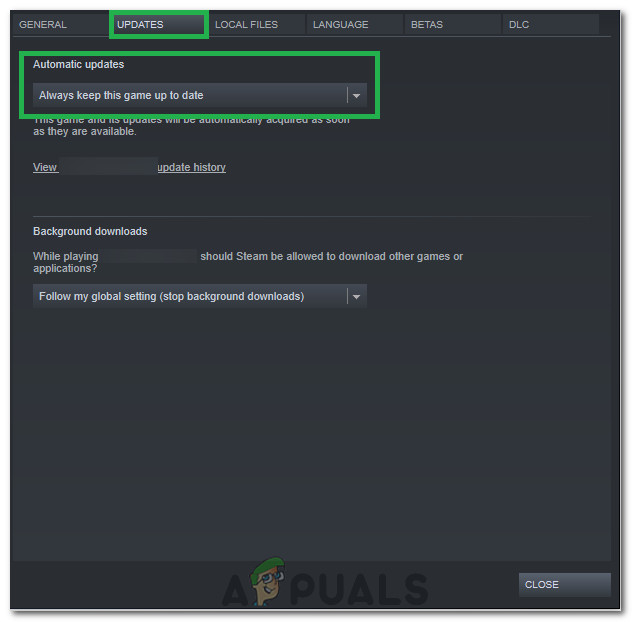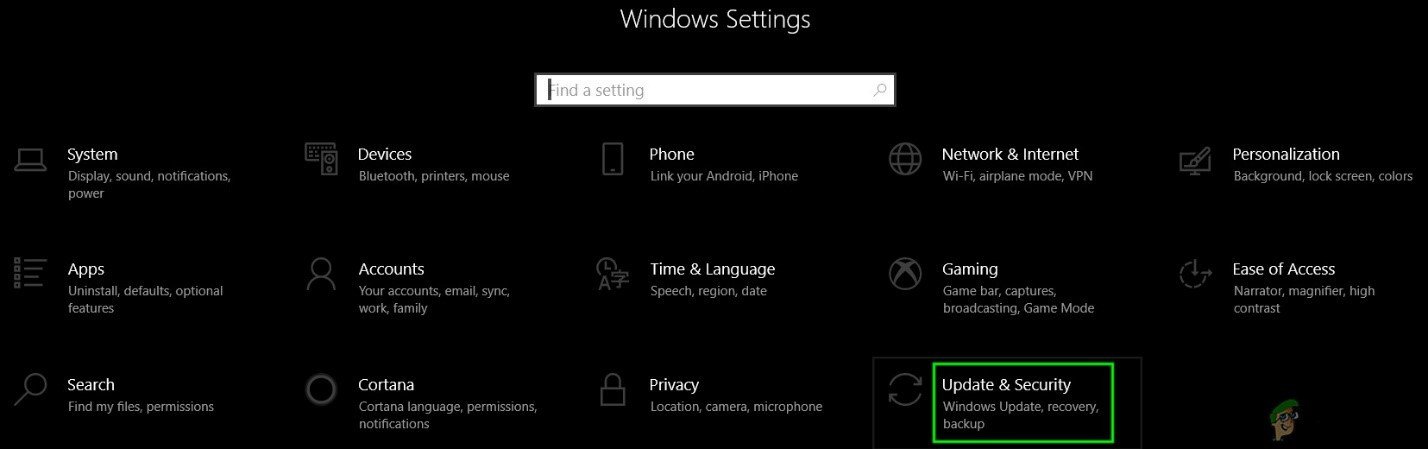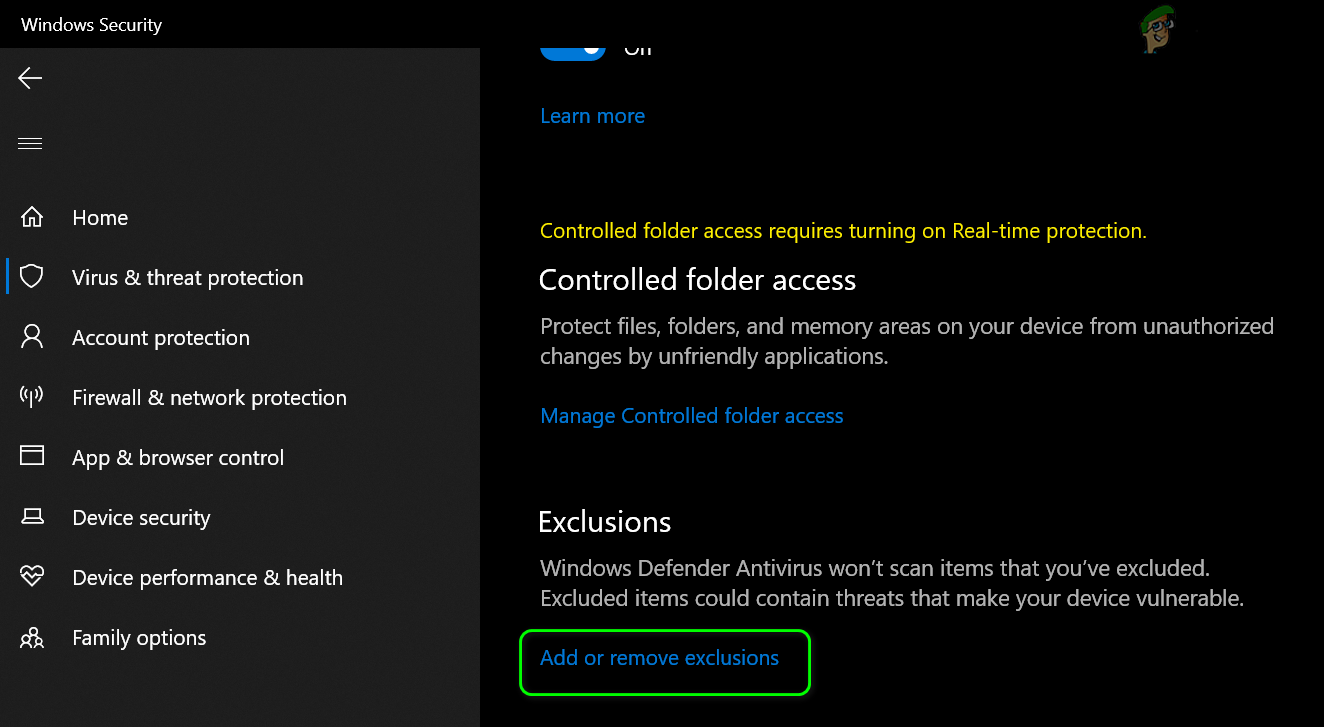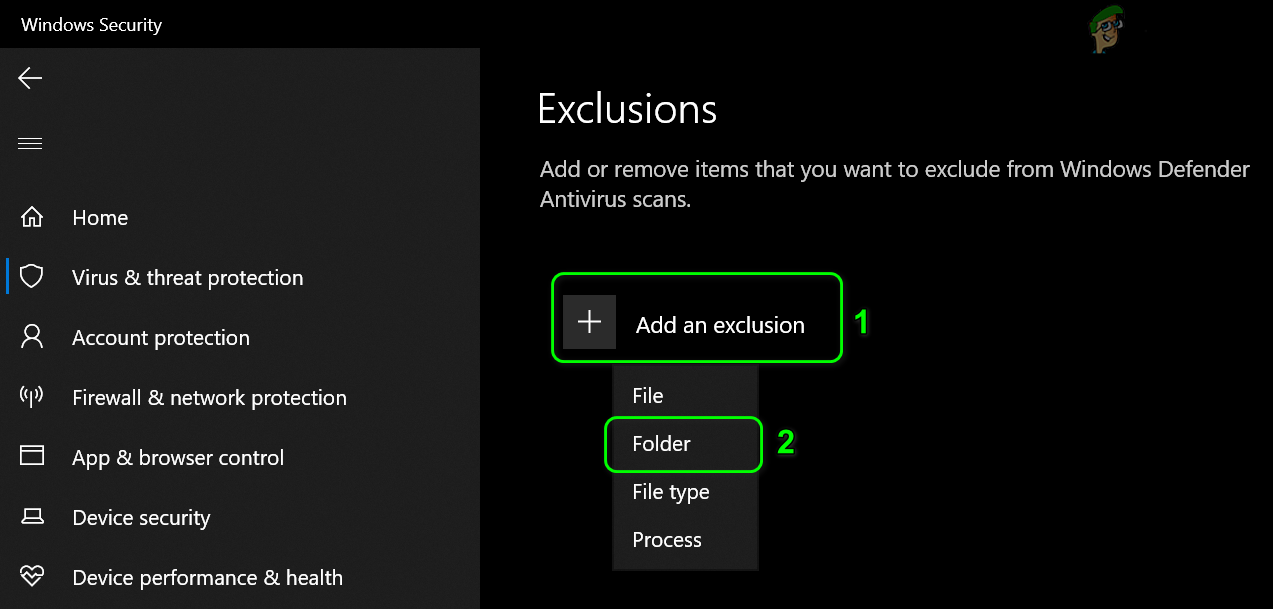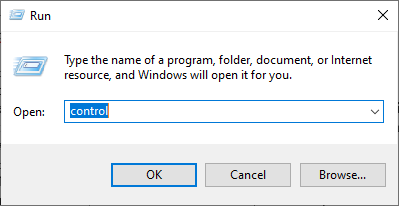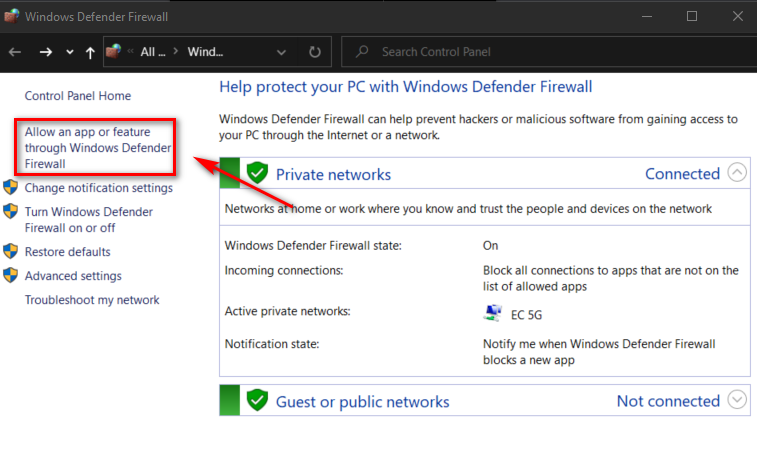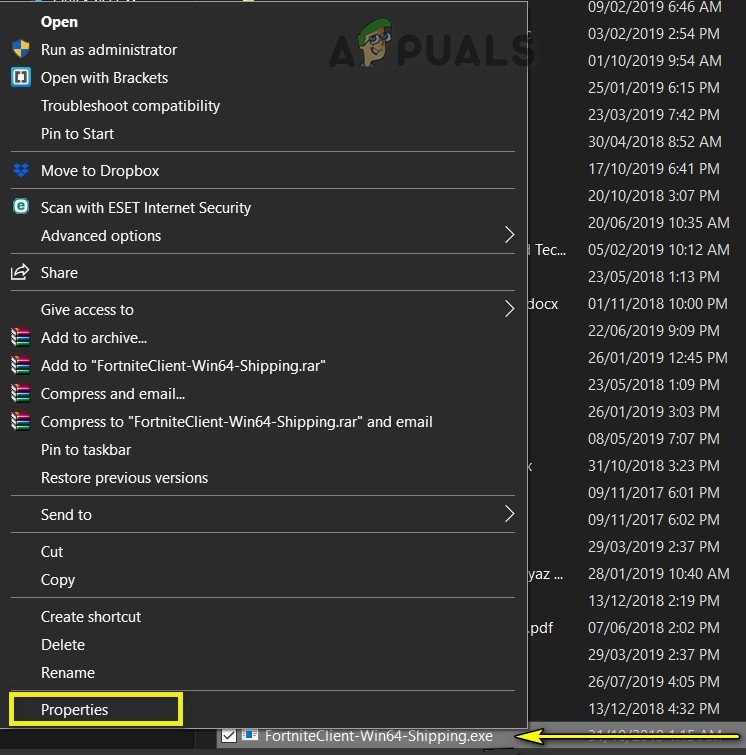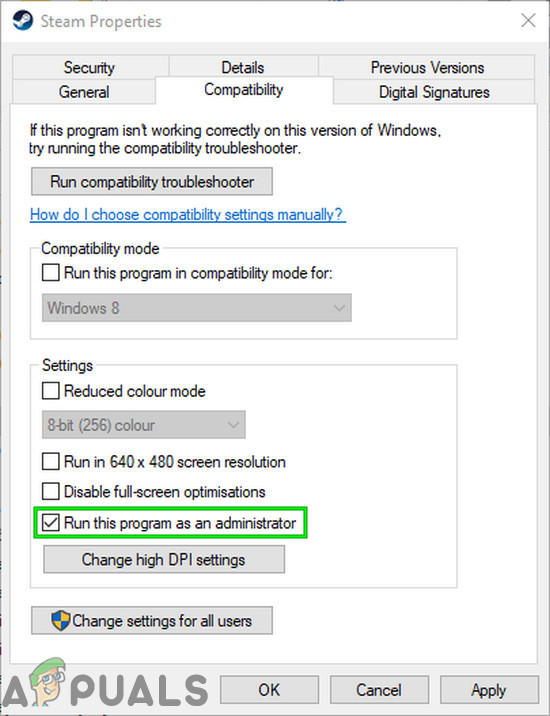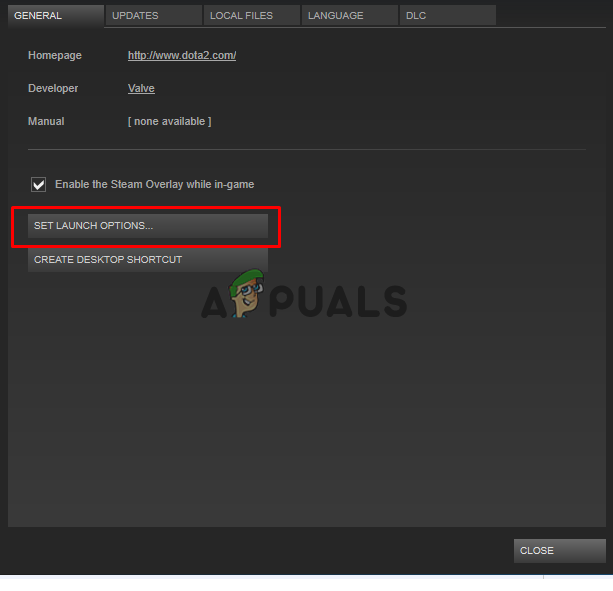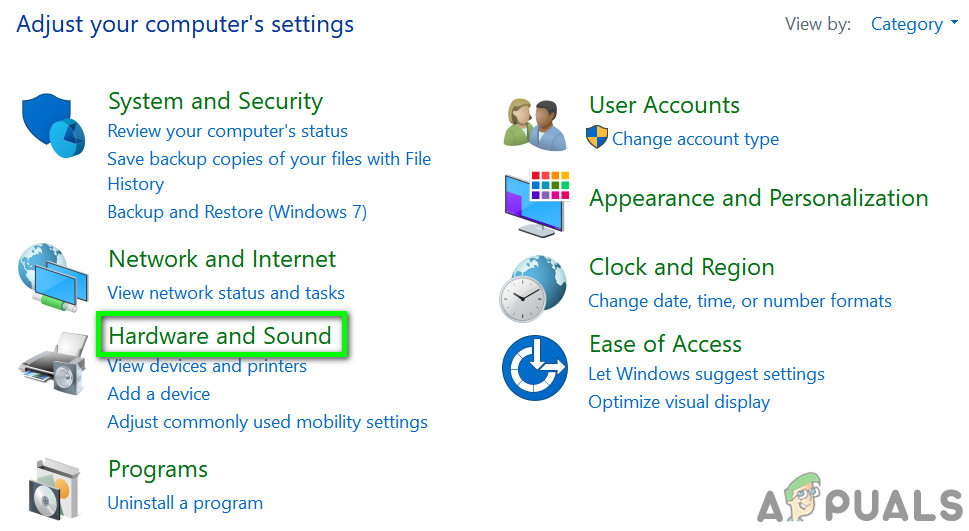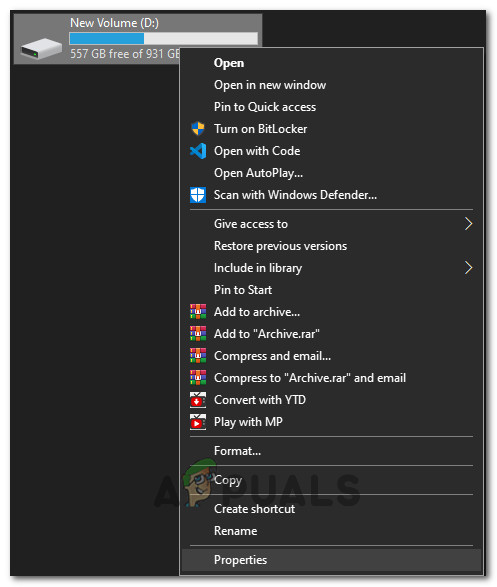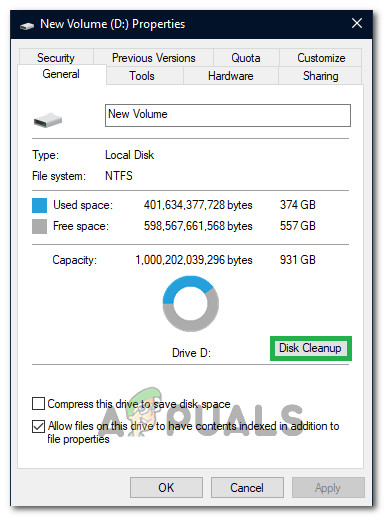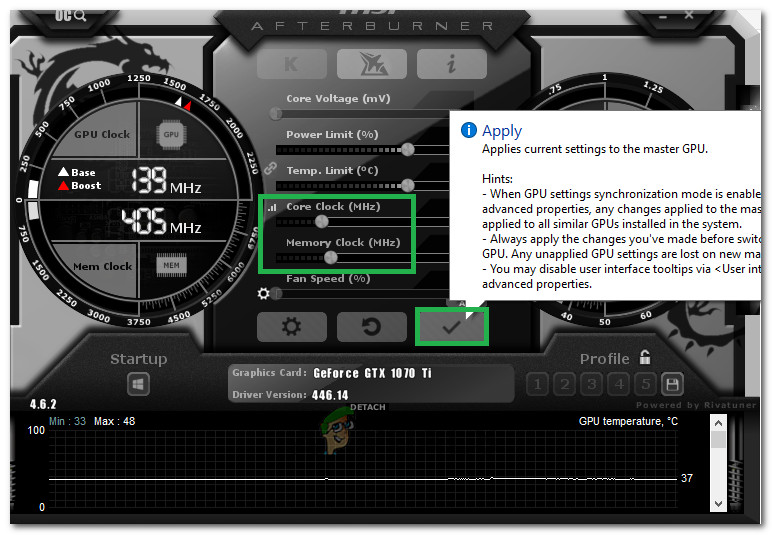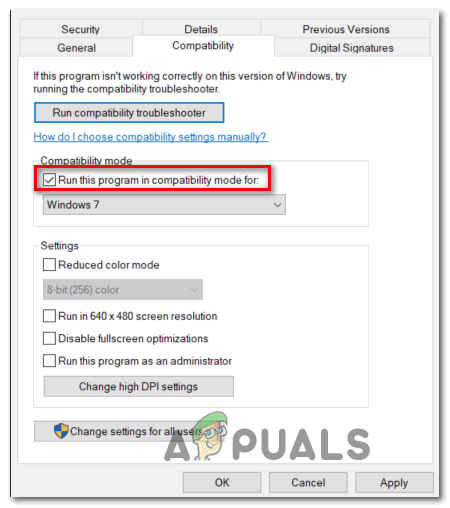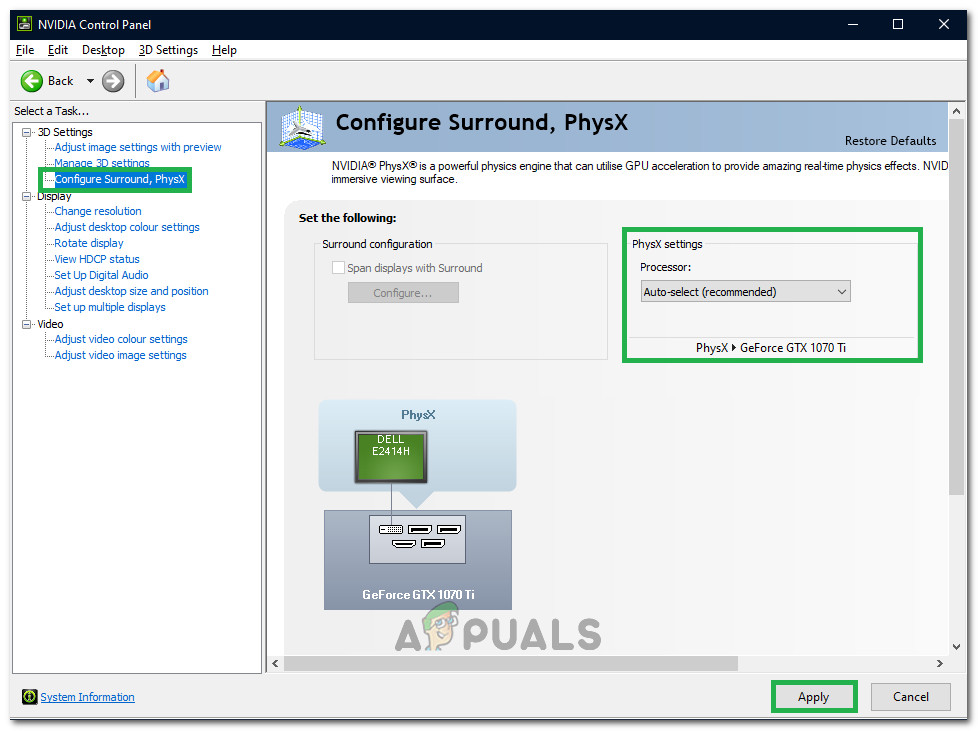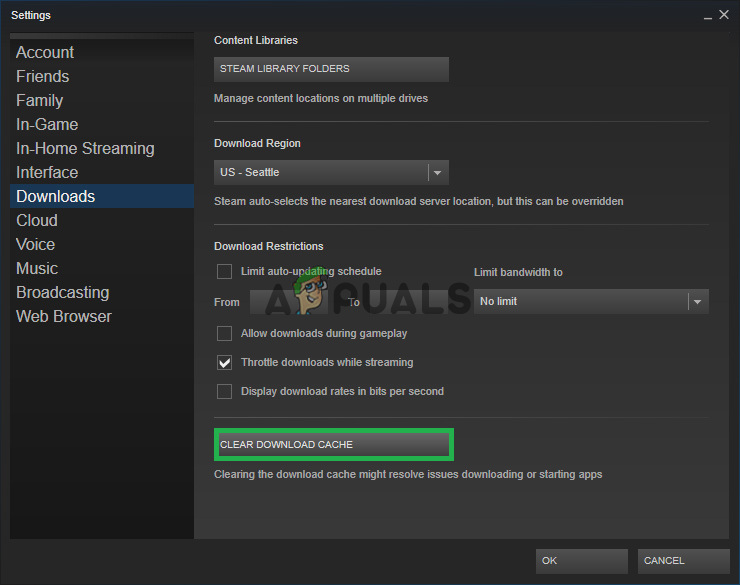کشتی: بقا تیار ہے ایک ایڈونچر ایکشن بقا والا ویڈیو گیم ہے جو 2017 کے آخر میں جاری ہوا تھا اور اس نے لینکس سے لے کر ونڈوز تک ایکس باکس تک کے تقریبا ہر پلیٹ فارم پر اپنی جگہ بنائی ہے۔ اس کی ابتدائی ریلیز کے بعد اس کھیل نے بے حد مقبولیت حاصل کی اور یہاں موجود بقا کے بہترین کھیلوں میں سے ایک کا خیر مقدم کیا گیا۔

کشتی: بقا تیار ہے
اس کی کامیابی اور توسیع کے باوجود ، ونڈوز پلیٹ فارم پر آرک کھیلنے والے صارفین نے کھیل کے ساتھ کئی امور کی اطلاع دی۔ صارف کی رپورٹوں اور خود سے کیے گئے تجربات کے مطابق ، ہم نے دیکھا کہ سیشن کے درمیان کھیل تصادفی طور پر گرتا رہتا ہے جس کی وجہ سے نہ صرف یہ کھیل تباہ ہوتا ہے بلکہ پورے پی سی کو بھی۔
کشتی کا کیا سبب بنتا ہے: بقا آپ کے کمپیوٹر کو کریش کرنے کے لئے تیار ہے؟
آپریٹنگ کے دوران جب بھی خرابیوں یا پریشانیوں کا سامنا کرنا پڑتا ہے تو زیادہ تر کھیل گر جاتے ہیں۔ تاہم ، اگر کھیل آپ کے وسائل استعمال کررہا ہے اور وہ متاثر ہوجاتے ہیں تو ، آپ کا پی سی بھی کریش ہوسکتا ہے۔ یہی حال صندوق کا ہے۔ کھیل آپ کے کمپیوٹر کو تباہ کر دیتا ہے. یہ کچھ وجوہات ہیں جو اس کی وجہ ہوسکتی ہیں۔
- خراب ہارڈ ویئر : چونکہ آرک جیسے کھیل کھیلنے کے لئے آپ کے ہارڈ ویئر پر بہت زیادہ انحصار کرتے ہیں ، لہذا اگر آپ کے پاس رام یا پی ایس یو جیسے خراب ہارڈ ویئر ہیں تو وہ گر کر تباہ ہوسکتے ہیں۔
- Mods : اگر آپ آرک سرور چلا رہے ہیں تو ، درخواست میں نصب اضافی موڈز اس کی ایک وجہ ہوسکتی ہیں۔ چونکہ کھیل ہر وقت اپ ڈیٹ ہوتا ہے ، لہذا موڈس نئی خصوصیات سے متصادم ہوسکتے ہیں۔
- خراب ڈرائیور : پرانے گرافکس ڈرائیور آپ کے گیم کو چلانے کے نہیں بن سکتے ہیں اور آپ کے گیم اور آپ کے کمپیوٹر کو کریش کر سکتے ہیں۔
- گمشدہ / خراب فائلوں کی فائلیں : اگر کھیل کے لئے انسٹالیشن فائلیں غائب یا خراب ہو گئیں تو ، کھیل شروع ہونے پر یا لانچ ہونے یا کریش ہونے میں ناکام ہوسکتا ہے۔
حل سے آگے بڑھنے سے پہلے ، آپ کو یہ یقینی بنانا ہوگا کہ آپ کے پاس ہے کم سے کم آپ کے کمپیوٹر پر گیم چلانے کے ل system سسٹم کی ضروریات۔ یاد رکھیں کہ یہ وہی ہیں کم سے کم ضروریات اور کھیل کے لئے درکار زیادہ سے زیادہ ضرورتوں کی عکاسی نہیں کرتے ہیں۔ تقاضے یہ ہیں:
- وہ : ونڈوز 7 یا 8
- پروسیسر: 2 گیگا ہرٹز ڈوئل کور 64 بٹ سی پی یو
- گرافکس : 1 GB ویڈیو رام کے ساتھ DirectX11 کے ہم آہنگ GPU
- ہارڈ ڈرایئو : 20000 MB دستیاب جگہ
- ڈائرکٹیکس : ورژن 11
اگر آپ ان تقاضوں کو پورا نہیں کرتے ہیں تو ، نیچے دیئے گئے حلوں سے آگے بڑھنے سے پہلے آپ کو پہلے اپنے ہارڈ ویئر کو اپ گریڈ کرنا چاہئے۔
حل 1: گیم فائلوں کی سالمیت کی تصدیق کرنا
جب بھاپ میں موجود کھیلوں کے ساتھ دشواریوں کے حل میں سب سے پہلے کام کرنا ہے بھاپ گیم فائلوں کی سالمیت کی تصدیق کریں . بہت سارے معاملات موجود ہیں جہاں آپ کے کمپیوٹر پر گیم فائلیں خراب ہوسکتی ہیں یا ان میں ماڈیول نہیں ہیں۔ یہ آلہ خود بخود ویب سائٹ سے تازہ ترین منشور کو ڈاؤن لوڈ کرتا ہے اور مینی فیسٹ میں موجود فائلوں کا موازنہ آپ کے کمپیوٹر والے افراد کے ساتھ کرتا ہے۔ اگر کوئی فرق ہے تو ، فائلیں تبدیل کردی گئیں۔
- کھولیں اپنا بھاپ کی درخواست اور پر کلک کریں کھیل اوپر والے بار سے اب منتخب کریں کشتی: بقا تیار ہے بائیں کالم سے ، اس پر دائیں کلک کریں اور منتخب کریں پراپرٹیز .
- پراپرٹیز میں آنے کے بعد ، پر کلک کریں مقامی فائلیں زمرہ اور منتخب کریں گیم فائلوں کی سالمیت کی تصدیق کریں .

صندوق کی بقا - گیم فائلوں کی سالمیت کی تصدیق کریں
- اب ، عمل مکمل ہونے تک انتظار کریں۔ تصدیق مکمل ہونے کے بعد اپنے کمپیوٹر کو دوبارہ اسٹارٹ کریں اور دوبارہ آرک لانچ کریں۔ چیک کریں کہ آیا حادثے کا حل نکل گیا ہے۔
حل 2: بیکنگ / اپ ڈیٹ گرافکس ڈرائیورز
اگر آپ کی گیم فائلیں مکمل ہیں اور اسے نقصان نہیں پہنچا ہے تو ، آپ کے کھیل کو تباہ کرنے کا مجرم آپ کے گرافکس ڈرائیور ہوسکتا ہے۔ اگر گرافکس ڈرائیوروں کو تازہ ترین بل buildڈ دستیاب نہ ہو تو یہ کھیل چلانے میں پریشانی کا باعث بن سکتا ہے۔ تاہم ، یہ خیال رکھنا چاہئے کہ کچھ معاملات میں ، جدید ترین ڈرائیورز کی تنصیب سے مزید پریشانی کا سامنا کرنا پڑا۔ لہذا آپ کو دو طریقے آزمانے ہوں گے۔ اپنے ڈرائیوروں کو جدید عمارت میں تازہ ترین بنائیں اور دیکھیں کہ یہ کیسے چل رہا ہے یا کوشش کر رہا ہے اپنے ڈرائیوروں کو پیچھے ہٹانا .
- ونڈوز + R دبائیں ، ڈائیلاگ باکس میں 'devmgmt.msc' ٹائپ کریں اور انٹر دبائیں۔
- ایک بار ڈیوائس مینیجر کے بعد ، پر جائیں اڈاپٹر ڈسپلے کریں اور زمرے میں اضافہ کریں۔ اپنے گرافکس ڈرائیور پر دائیں کلک کریں اور منتخب کریں ڈرائیور سافٹ ویئر کو اپ ڈیٹ کریں .

ڈرائیور سافٹ ویئر کو اپ ڈیٹ کرنا
- پہلا آپشن منتخب کریں تازہ ترین ڈرائیور سافٹ ویئر کے لئے خود بخود تلاش کریں . ونڈوز اپ ڈیٹ پر دستیاب تازہ ترین ڈرائیوروں کی جانچ کرے گا۔

ونڈوز اپ ڈیٹ کے ذریعے ڈرائیور کو اپ ڈیٹ کرنا
اگر آپ کے پاس پہلے سے ہی اپنے کمپیوٹر پر جدید ترین ڈرائیور نصب ہیں تو ، انسٹال کرنے کی کوشش کریں (اگر آپ کا گیم جدید ترین ڈرائیور سافٹ ویئر کی رہائی سے پہلے بالکل ٹھیک کام کرتا ہے)۔
اس ڈرائیور کا ورژن دستی طور پر ڈاؤن لوڈ کریں جس نے آپ کے سسٹم کے لئے مینوفیکچرر کی ویب سائٹ اور استعمال سے کام کیا ہے خدا منتخب کردہ نصب کرنے سے پہلے ڈرائیور کو مکمل ان انسٹال کریں۔
حل 3: موڈز کو ہٹانا اور گرافکس کے اختیارات کو کم کرنا
اگر آپ صندوق کے لئے کوئی سرور چلا رہے ہیں: بقا تیار ہے ، آپ کو کھیل میں استعمال ہونے والے طریقوں کو غیر فعال کرنا چاہئے۔ کھیل میں Mods ایک زبردست اضافہ ہوتا ہے لیکن جب کھیل کے ل fre متواتر تازہ کاری جاری کی جاتی ہے تو یہ دشواریوں کا سبب بن سکتا ہے۔ ان کی ترتیبات تصادم اور کھیل گر کر تباہ ہوگیا۔

گرافکس کے اختیارات کو کم کرنا - آرک بقا
اس کے علاوہ ، آپ کو کھیل میں گرافکس کے اختیارات کو کم کرنے کی کوشش کرنی چاہئے۔ بادل کی تفصیل ، دیکھے ہوئے فاصلے ، سائے وغیرہ کو کم کریں۔ کم گرافکس کی ترتیبات پر کھیلنے کی کوشش کریں اور دیکھیں کہ کیا اس سے ہونے والے حادثے کو حل ہوجاتا ہے۔
حل 4: ہارڈ ویئر کو دوبارہ انسٹال اور چیک کرنا
اگر یہ تینوں حل آپ کے لئے کام نہیں کرتے ہیں تو ، آپ اپنے کمپیوٹر پر گیم دوبارہ انسٹال کرنے کی کوشش کر سکتے ہیں۔ انسٹال کا مقصد آپ کے کمپیوٹر پر خراب یا ٹوٹی ہوئی انسٹالیشن فائلوں کے امکان کو ختم کرنا ہے۔ جب آپ انسٹال کریں گے تو ، بھاپ خود بخود آپ کے صارف کا ڈیٹا آپ کے کھیل پر لوٹائے گا۔
- بھاپ لانچ کریں اور اپنے پاس جائیں کھیل کی لائبریری۔ پر دائیں کلک کریں کشتی: بقا تیار ہے اور منتخب کریں انسٹال کریں .

بحالی بقا کو دوبارہ انسٹال کرنا
- انسٹال کرنے کے بعد اپنے کمپیوٹر کو دوبارہ اسٹارٹ کریں اور بھاپ سے گیم دوبارہ ڈاؤن لوڈ کریں۔
حل 5: تازہ ترین پیچ انسٹال کریں
بعض اوقات یہ مسائل کھیل کے موجودہ پیچ میں خرابی کے سبب یا گیم کی فائلوں میں عام مسئلے کی وجہ سے ہوتے ہیں۔ اس طرح کے ایشوز ہر دفعہ گیم ڈویلپرز کے نئے پیچ میں خطاب کرتے ہیں۔ لہذا یہ سفارش کی جاتی ہے کہ دستیاب تازہ ترین آر کے پیچ کو ڈاؤن لوڈ اور لاگو کریں۔
- بھاپ لانچ کریں اور اپنے اکاؤنٹ کی تفصیلات کے ساتھ سائن ان کریں۔
- پر کلک کریں 'کتب خانہ' بائیں ٹیب سے اپنے کھیل پر اختیار اور دائیں کلک کریں۔
- منتخب کریں ’’ پراپرٹیز ‘‘ فہرست سے اور پھر پر کلک کریں 'تازہ ترین' ٹیب
- اس بات کو یقینی بنائیں کہ ‘ اس کھیل کو ہمیشہ تازہ ترین رکھیں ‘آپشن آٹو اپ ڈیٹس آپشن کے تحت منتخب کیا گیا ہے۔
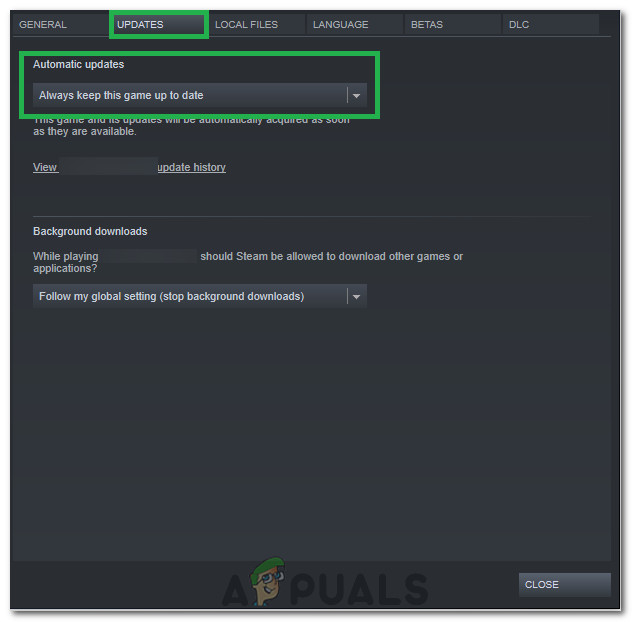
کیپ ٹو ٹو ڈیٹڈ آپشن کا انتخاب
- یہ ان کے دستیاب ہوتے ہی تازہ ترین دستیاب پیچوں کا اطلاق کریں گے۔
- آپ یہ بھی چیک کر سکتے ہیں صندوق کی بقا کی ویب سائٹ کسی بھی دستیاب ڈاؤن لوڈ کے لئے۔
حل 6: اپنے کمپیوٹر کو دوبارہ شروع کرنا
کچھ معاملات میں ، اتنا ہی آسان حل اس عجیب مسئلے کا حل ہوسکتا ہے۔ دراصل ، وہاں کچھ بدمعاش پروگرام ہوسکتے ہیں جو بیک گراونڈ کو چلاتے ہیں جو اس کھیل کو صحیح طور پر شروع ہونے سے روک رہے ہیں۔ لہذا ، یہ ہمیشہ تجویز کیا جاتا ہے کہ اپنے کمپیوٹر کو پھر سے اسٹارٹ کریں تاکہ ارک ٹھیک ہوجائے ، پس منظر کی ایپس کے ساتھ کسی بھی ممکنہ عدم توازن سے بچنے کے لئے کرشم دہندہ کا مسئلہ بنتا رہے۔
حل 7: اینٹی وائرس / فائروال کے ذریعہ اجازت دینا
کچھ معاملات میں ، آپ کے کمپیوٹر پر فائر وال یا ونڈوز ڈیفنڈر کھیل کی کچھ خصوصیات کو مسدود کررہا ہے یا اسے اپنے سرورز کے ساتھ روابط قائم کرنے سے روک رہا ہے۔ لہذا ، اس اقدام میں ، ہم اینٹی وائرس اور فائر وال کے ذریعے کھیل کو اجازت دیں گے کہ یہ یقینی بنائے کہ ہمارے ساتھ ایسا نہیں ہے۔
- دبائیں 'ونڈوز' + 'میں' ونڈوز کی ترتیبات کو کھولنے کے ل.
- ترتیبات میں ، 'پر کلک کریں۔ اپ ڈیٹ اور سیکیورٹی 'آپشن اور پھر منتخب کریں' ونڈوز سیکیورٹی ”بائیں پین سے بٹن۔
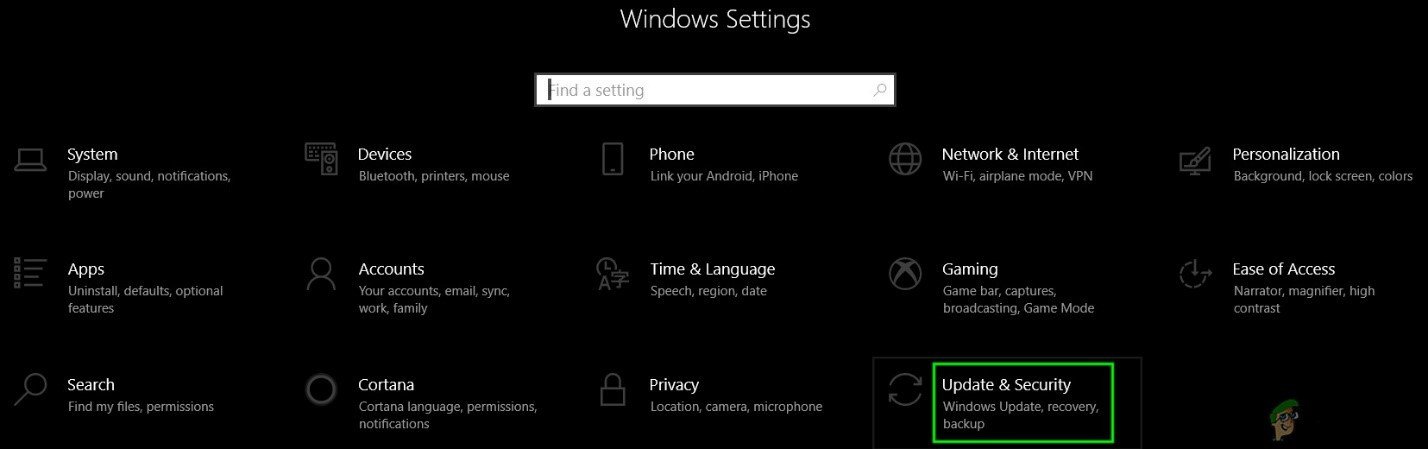
ونڈوز سیٹنگ میں اپ ڈیٹ اور سیکیورٹی کو کھولیں
- پر کلک کریں ' وائرس اور دھمکی سے تحفظ 'دائیں طرف داخل اور پھر منتخب کریں' ترتیبات کا نظم کریں ”وائرس اور دھمکی سے تحفظ کے عنوان کے تحت۔
- اگلی ونڈو میں تھوڑا سا نیچے نیچے سکرول کریں اور 'پر کلک کریں۔ خارج یا خارج کریں خارج کریں ' کے نیچے 'خارج' سرخی
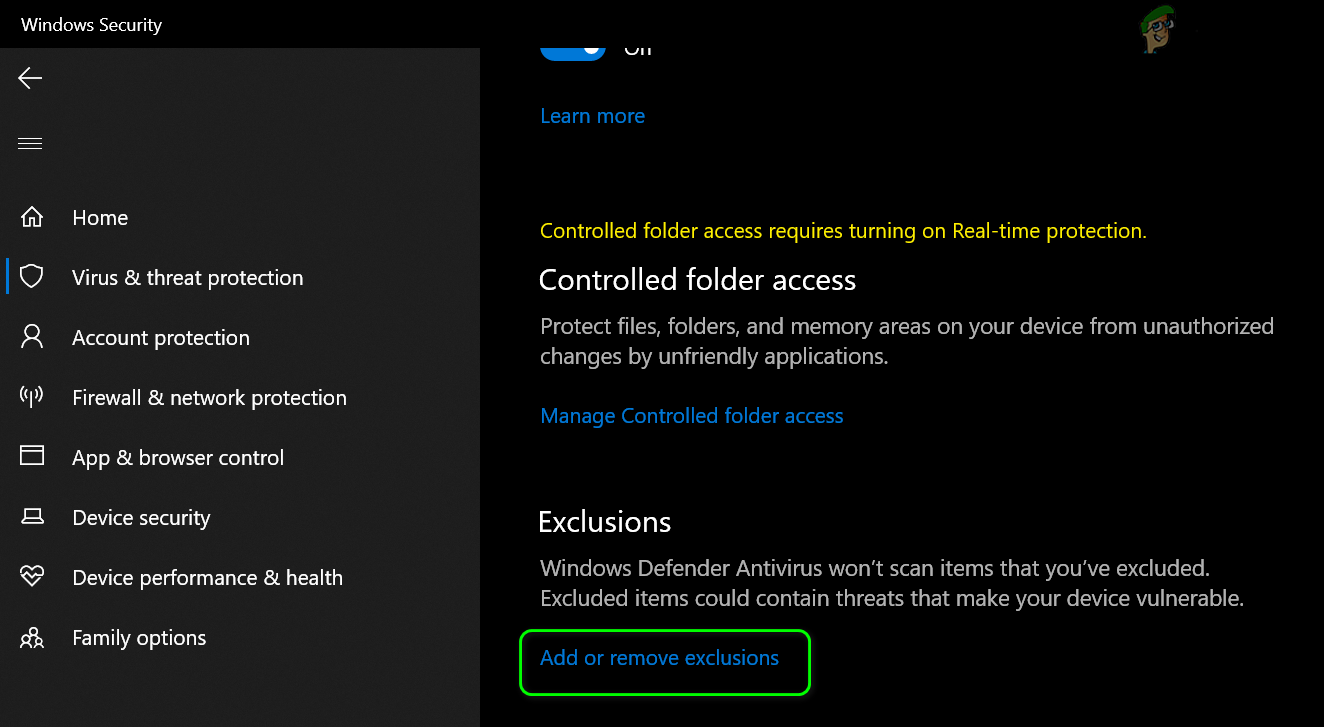
ونڈوز ڈیفنڈر کی ترتیبات میں شامل کریں یا خارج کرنے کو کھولیں
- پر کلک کریں ' ایک خارج شامل کریں ”بٹن اور منتخب کریں 'فولڈر' فہرست سے
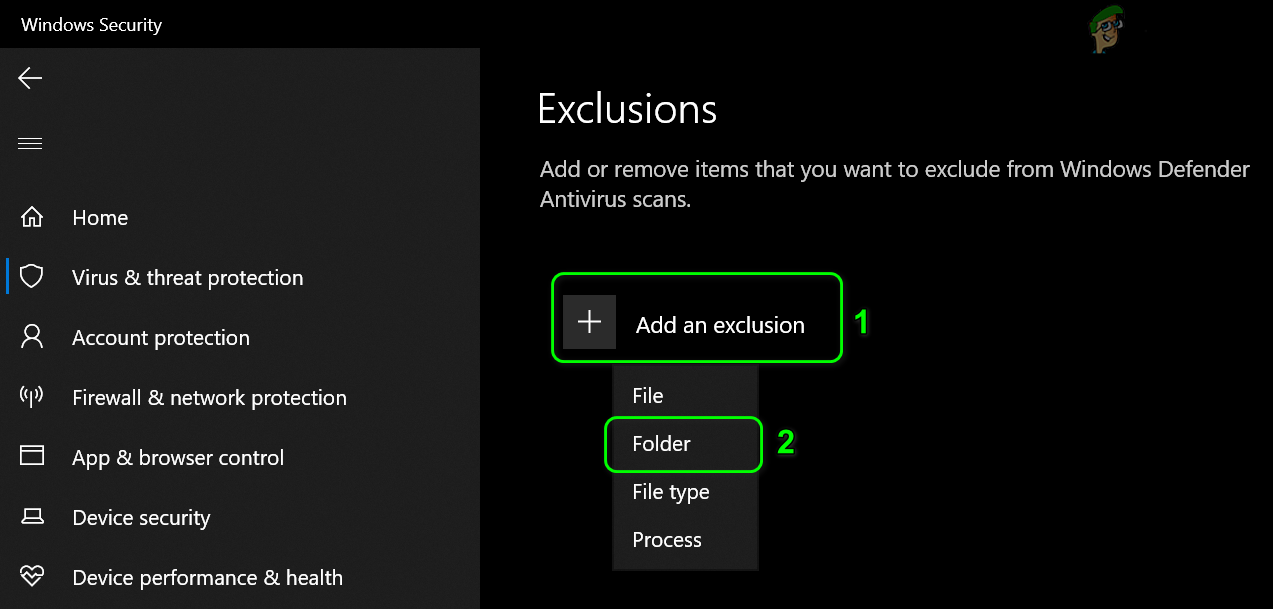
ونڈوز ڈیفنڈر میں فولڈر کے لئے ایک خارج کریں
- اب ، اپنے آر کے بقا کے کھیل کا راستہ منتخب کریں۔
- ایک بار فولڈر شامل ہوجانے کے بعد ، ہم ونڈوز فائر وال کے ذریعے کھیل کی اجازت دینے کی سمت بڑھ سکتے ہیں۔
- دبائیں 'ونڈوز' + 'R' رن پرامپٹ کھولنے کے ل
- ٹائپ کریں 'اختیار' اور پھر دبائیں 'درج کریں'۔
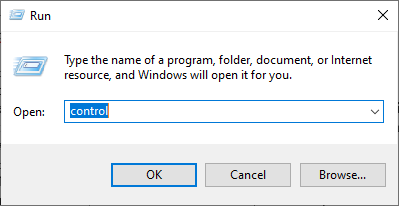
کلاسیکی کنٹرول پینل انٹرفیس تک رسائی حاصل کرنا
- منتخب کریں “ نظام اور حفاظت 'آپشن اور پھر' پر کلک کریں۔ ونڈوز ڈیفنڈر فائر وال ”بٹن۔
- پر کلک کریں ' ونڈوز ڈیفنڈر فائر وال کے توسط سے کسی ایپ یا فیچر کی اجازت دیں 'بائیں پین سے آپشن۔
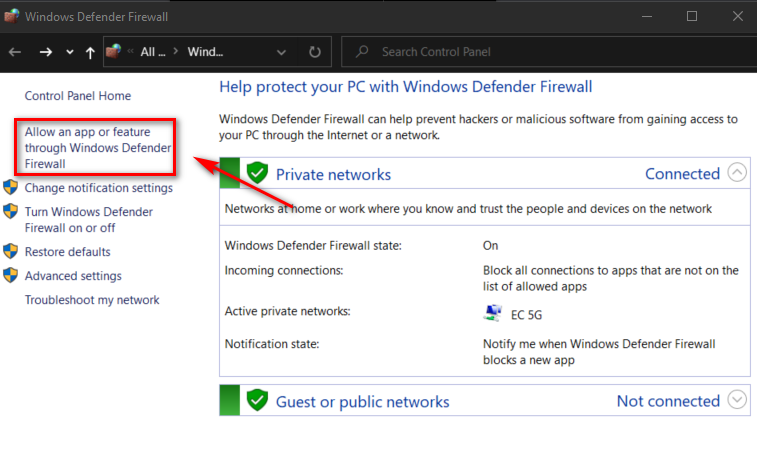
ایک ایپ کی اجازت دے رہی ہے
- پر کلک کریں ' سیٹنگ کو تبدیل کریں 'ترتیبات میں تبدیلی کی اجازت دینے کے لئے بٹن اور پھر دونوں کو جانچنا یقینی بنائیں 'عوام' اور 'نجی' بھاپ اور اے آر کے بقا کے ل options اختیارات۔
- محفوظ کریں آپ کی ترتیبات اور فائر وال ونڈو سے باہر.
- چیک کریں اور دیکھیں کہ کیا یہ تبدیلیاں کرنے سے آپ کے کمپیوٹر پر مسئلہ طے ہوگیا ہے۔
حل 8: بطور ایڈمنسٹریٹر چل رہا ہے
یہ بھی ممکن ہے کہ گیم کو ایڈمنسٹریٹر سے اجازت حاصل ہو کہ وہ کچھ مراعات کے نظام کی معلومات تک رسائی حاصل کرسکے یا مناسب طریقے سے کام کرے۔ اپنے کھیل کو انتظامی مراعات دینے کے لئے ، درج ذیل مراحل پر عمل کریں۔
- کھیل کے ڈیسک ٹاپ شارٹ کٹ پر دائیں کلک کریں اور منتخب کریں 'فائل لوکیشن کھولیں'۔
- قابل عمل کھیل پر دائیں کلک کریں اور منتخب کریں 'پراپرٹیز'۔
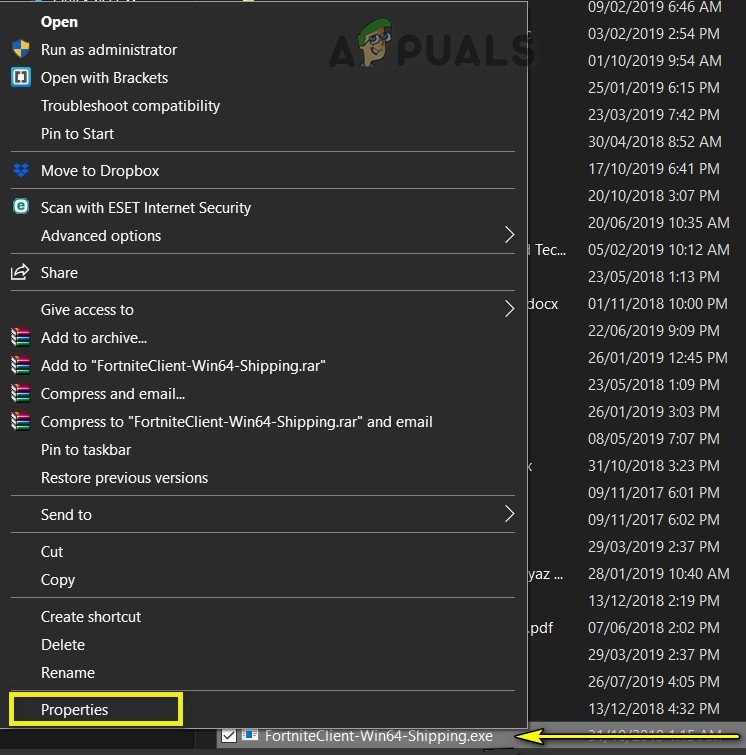
پراپرٹیز
- خصوصیات میں ، پر کلک کریں 'مطابقت' ٹیب اور پھر چیک کریں 'انتظامیہ کے طورپر چلانا' بٹن
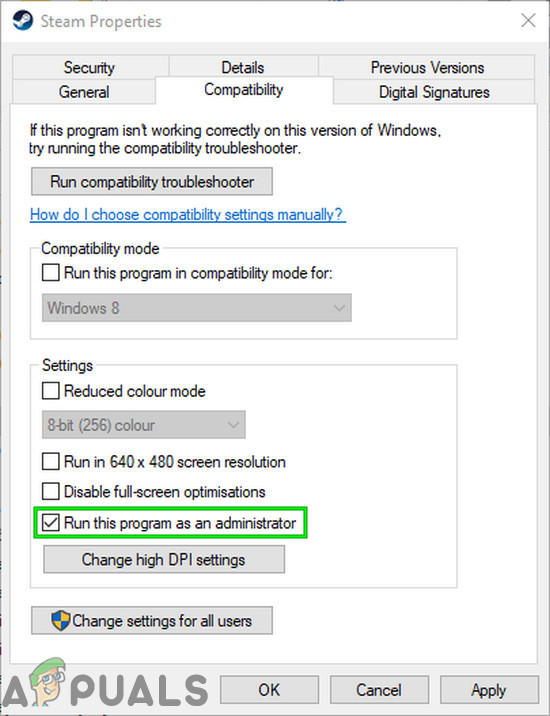
بطور ایڈمنسٹریٹر بھاپ چلائیں
- یقینی بنائیں پر کلک کریں 'درخواست دیں' اور پھر 'ٹھیک ہے' اس انتخاب کو بچانے کے ل.
- چیک کریں اور دیکھیں کہ کیا کر کے آرکی بقا کے کریشوں کو طے کیا گیا ہے۔
حل 9: لانچ پیرامیٹرز کو تبدیل کرنا
کچھ معاملات میں ، گیم کو آپ کے کمپیوٹر پر مناسب طریقے سے چلنے کے ل launch کچھ اضافی لانچ پیرامیٹرز ترتیب دینے کی ضرورت ہوسکتی ہے۔ ان پیرامیٹرز میں گیم کا استعمال کرنے کی اجازت والے کور کی تعداد کو تبدیل کرنے کے لئے ڈائریکٹ ایکس 11 کو استعمال کرنے کے لئے گیم سیٹ کرنے سے کہیں بھی ہوسکتی ہے۔ ایک عام حکم کے ساتھ یہ سب کرنے کے ل::
- بھاپ لانچ کریں اور اپنی معلومات کے ساتھ سائن ان کریں۔
- بھاپ میں سائن ان کرنے کے بعد ، پر کلک کریں 'کتب خانہ' اختیار اور اپنے پین کو بائیں پین سے منتخب کریں۔
- کھیل پر دائیں کلک کریں اور منتخب کریں 'پراپرٹیز' فہرست سے
- پر کلک کریں 'لانچ کے اختیارات مرتب کریں' کے تحت بٹن 'جنرل' ٹیب
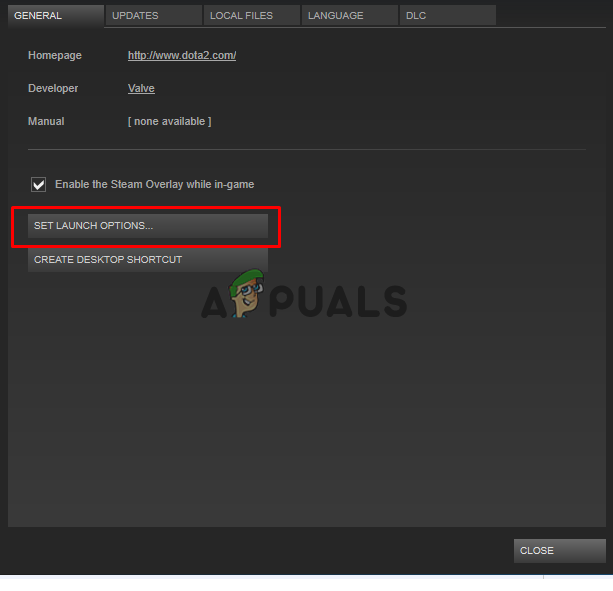
بھاپ میں لانچ کے اختیارات مرتب کرنا
- ظاہر ہونے والی اگلی ونڈو میں درج ذیل لائن میں ٹائپ کریں۔
-USEALLAVAILABLECORES -sm4 -d3d11
- گیم کے لانچ پیرامیٹرز کو بچانے اور گیم لانچ کرنے کے لئے ‘اوکے’ پر کلک کریں۔
- چیک کریں اور دیکھیں کہ آیا یہ مسئلہ اب بھی برقرار ہے یا نہیں۔
حل 10: بجلی کے اختیارات کو تبدیل کرنا
طاقت کے صحیح آپشنز کا تعین کرنا آپ کے لئے حل ہوسکتا ہے خاص طور پر اگر آپ لیپ ٹاپ پر گیمنگ کررہے ہیں۔ لہذا ، اس مرحلے میں ، ہم اپنے کمپیوٹر کیلئے ہائی پرفارمنس پروفائل کو بطور ڈیفالٹ منتخب کریں گے۔ اس طے کرنے کی کوشش کرنے سے پہلے اپنے لیپ ٹاپ کو بھی پلگ ان کو یقینی بنائیں۔
- دبائیں ‘ونڈوز’ + 'R' رن کو کھولنے اور ٹائپ کرنے کیلئے اپنے کی بورڈ پر موجود بٹن 'اختیار' کنٹرول پینل شروع کرنے کے لئے.
- پر کلک کریں “ہارڈ ویئر اور آواز ' بٹن اور پھر منتخب کریں 'پاور آپشنز' فہرست سے بٹن۔
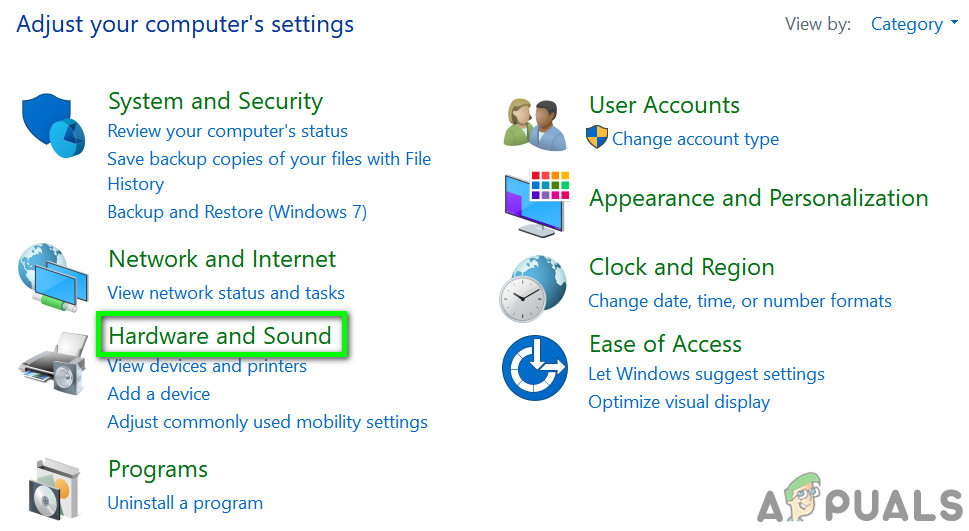
'ہارڈ ویئر اور صوتی' کھولیں
- منتخب کریں 'اعلی کارکردگی' اختیارات اور اپنی تبدیلیوں کو محفوظ کریں۔
- گیم لانچ کرنے کی کوشش کریں اور دیکھیں کہ کیا اس تبدیلی سے آپ کے کمپیوٹر پر یہ مسئلہ طے ہوگیا ہے۔
حل 11: اپنی ہارڈ ڈرائیو میں خالی جگہ
ایسا لگتا ہے کہ بہت سے لوگوں نے ڈرائیور پر زیادہ جگہ خالی کرکے اپنے مسئلے کو طے کیا ہے جس پر اے آر کے نصب تھا۔ لہذا اگر آپ کو کھیل کے ساتھ بار بار کریش ہو رہے ہیں تو ، یہ جانچنا بہتر ہے کہ آیا آپ کی ڈرائیو میں کوئی ایسی جگہ موجود ہے جو آزاد ہوسکتی ہے۔ عام طریقہ کے ل you ، آپ جگہ خالی کرنے کے لئے ڈسک کلین اپ چلانے کی کوشش کر سکتے ہیں۔ اسی لیے:
- فائل ایکسپلورر کو کھولیں اور منتخب کریں 'یہ پی سی' بائیں پین سے
- پر دائیں کلک کریں 'تقسیم' جس پر گیم انسٹال ہوچکا ہے اور منتخب کریں 'پراپرٹیز'۔
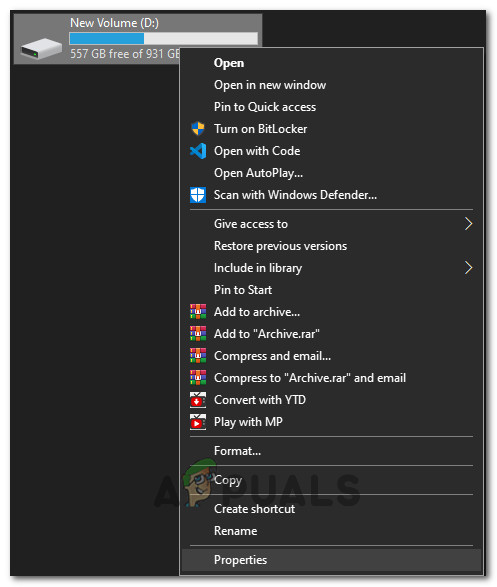
فہرست سے پراپرٹیز کا انتخاب
- پر کلک کریں 'ڈسک صاف کرنا' کے تحت بٹن 'جنرل' ٹیب اور پھر پر کلک کریں 'ٹھیک ہے' بٹن
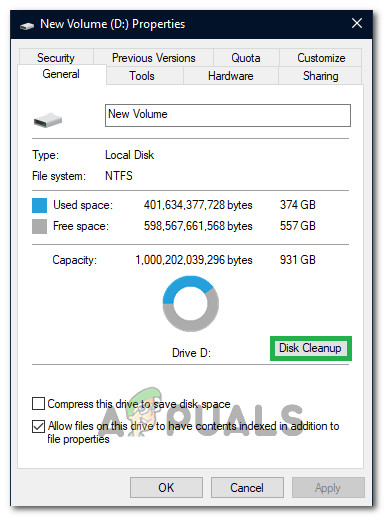
فہرست سے ڈسک کی صفائی کا انتخاب
- ڈسک کی صفائی کو چلنے دیں اور اگر یہ زیادہ جگہ خالی نہیں کرتا ہے تو ، آپ تیسرے مرحلے سے سسٹم فائلوں کو بھی صاف کرنا چاہتے ہیں۔
- ڈسک کلین اپ چلانے کے بعد ، اس بات کو یقینی بنائیں کہ آپ کے سسٹم ڈرائیو میں کم از کم 4 جی بی خالی جگہ موجود ہے۔
- اگر وہاں نہیں ہے تو ، آپ مزید فائلوں کو صاف کرنے کی کوشش کر سکتے ہیں۔
- چیک کریں اور دیکھیں کہ آیا ڈسک کی جگہ خالی کرنے سے آپ کے کمپیوٹر پر مسئلہ حل ہوگیا ہے۔
حل 12: ری سیٹ کھیل ہی کھیل میں حل
بعض اوقات اگر آپ گیم میں موجود ترتیبات میں سے کسی غلط حل کو منتخب کرتے ہیں جسے آپ کے مانیٹر کے ذریعہ تعاون نہیں کیا جاسکتا ہے یا اگر آپ فل اسکرین وضع منتخب کرتے ہیں تو ، اس مسئلے کو متحرک کردیا جاسکتا ہے۔ لہذا ، ایک حل کے طور پر ، ہم اس گیم کو ترتیب دینے کی فائل کو دوبارہ ترتیب دینے کے ل be اس قرارداد کو ایڈجسٹ کریں گے جس کا ہمارے مانیٹر سپورٹ کرتا ہے اور فل سکرین موڈ کو بھی غیر فعال کرتا ہے۔ اسی لیے:
- بھاپ کی بندش اور کھیل مکمل طور پر.
- اپنے کمپیوٹر پر درج ذیل جگہ پر جائیں اور اگر آپ نے کسٹم فائل کا راستہ منتخب کیا ہے تو ایڈجسٹ کرنا یقینی بنائیں۔
اسٹیماپس عام آرک شوٹر گیم محفوظ تشکیل ونڈوزنو ایڈڈیٹر
- اس مقام کے اندر گیم یوزرسیٹنگس.نئی فائل ہونی چاہئے۔
- اس فائل کو کھولیں اور فائل کے اندر درج ذیل ترتیبات کو تلاش کریں۔
ریزولوشن سیز ایکس = 1920 ریزولیوسائز وے = 1080 براز ڈیسک ڈیسک ٹاپ ریسولیوشنفورس اسکرین = جھوٹی فل اسکرین موڈ = 0 بیوسیوسنک = غلط
- ان ترتیبات کے سامنے کی قدریں کچھ اور ہوسکتی ہیں لیکن وہ تمام صارفین کی تشکیل فائلوں میں موجود ہوں گی۔
- اس بات کو یقینی بنائیں کہ چوتھے مرحلے میں درج فہرست میں قدروں کو تبدیل کریں اور باہر آنے سے پہلے فائل میں اپنی تبدیلیوں کو محفوظ کریں۔
- گیم لانچ کریں اور یہ دیکھیں کہ آیا معاملہ اب بھی برقرار ہے۔
حل 13: انڈر کلاک GPU
یہ مسئلہ تقریبا all تمام اوورکلورز کے درمیان اور ان صارفین کے ساتھ دیکھا گیا ہے جو اپنے GPUs پر فیکٹری اوور کلاک سیٹنگ چلا رہے ہیں۔ بدقسمتی سے ، آر کے overcockers کو اچھا جواب نہیں دیتا ہے اور یہ اس غلطی کے حامل زیادہ تر لوگوں کے لئے ایک عام مسئلہ ہے۔ لہذا ، اس مرحلے میں ، ہم اپنے جی پی یو کو تھوڑا سا گھٹا رکھنے کے لئے ایک پروگرام ڈاؤن لوڈ کرتے ہوئے دیکھیں گے کہ آیا اس سے ہمارے مسئلے کو ٹھیک ہوجاتا ہے۔
- ایم ایس آئی آفٹر برنر پروگرام کو ڈاؤن لوڈ کریں یہاں اگر آپ نے پہلے سے ہی یہ اپنے کمپیوٹر پر انسٹال نہیں کیا ہے۔
- ڈاؤن لوڈ کرنے کے بعد ، پروگرام کو چلانے کے لئے ایگزیکیوٹیبل پر کلک کریں اور اسکرین پر موجود ہدایات پر عمل کرکے اپنے کمپیوٹر پر اسے انسٹال کریں۔
- انسٹال کرنے کے بعد ، پروگرام لانچ کریں اور اسے جو بھی اجازت نامے دیں جو آپ کی سکرین پر یو اے سی کے ذریعہ آپ کو کہے گی عطا کریں۔
- اگرچہ اوورکلکنگ ایک خطرہ طریقہ ہے ، اگر آپ احتیاط کے ساتھ آگے بڑھتے ہیں تو ، انڈرکلاکنگ کسی بھی طرح کا خطرہ نہیں ہونا چاہئے۔
- ایم ایس آئی آفٹر برنر شروع کرنے کے بعد ، کو کم کریں 'کور گھڑی' تھوڑا سا سلائیڈر لگائیں اور اسے کہیں بھی '-50' کے آس پاس رکھیں۔
- کے لئے بھی ایسا ہی کریں میموری گھڑی اور پر کلک کریں 'درخواست دیں' بٹن
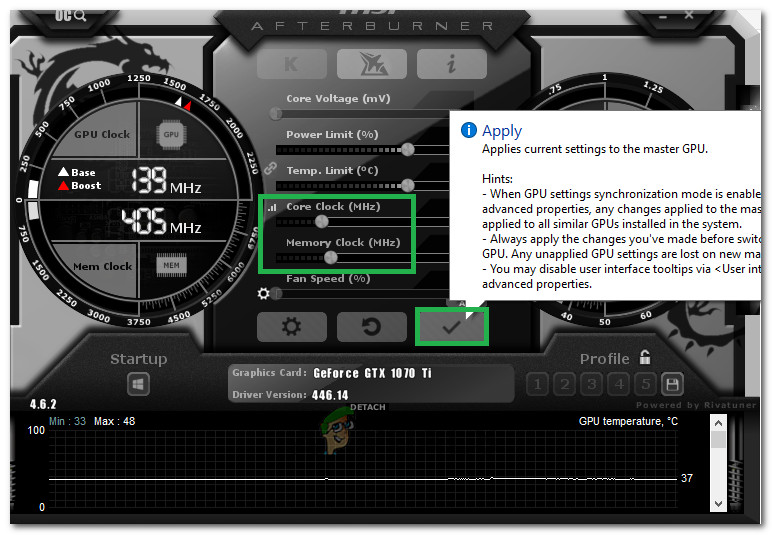
کارڈ کو زیرکیا
- اس سے آپ کے کارڈ کو تھوڑا سا گھٹا لیا جانا چاہئے اور اب آپ گیم چلانے کی کوشش کر سکتے ہیں۔
- چیک کریں اور دیکھیں کہ آیا آرک اب بھی کریش ہے۔
نوٹ: کچھ لوگوں نے سی پی یو کو سمجھنے اور انڈرولنگ کرنے کا مشورہ بھی دیا تاکہ آپ بھی کوشش کر سکیں کہ اگر آپ نے کبھی اپنے سی پی یو کو چکنا چور کردیا۔ اپنے ٹیرین شیڈو سیٹنگ کو کم یا آف پر سیٹ کرنا بھی یقینی بنائیں کیونکہ اس سے کچھ نئے گرافکس کارڈز میں گیم کی خرابی ہوتی ہے۔
حل 14: مطابقت کے موڈ میں چل رہا ہے
یہ ممکن ہے کہ کھیل آپریٹنگ سسٹم کے ساتھ پوری طرح مطابقت نہ رکھتا ہو جسے آپ اپنے کمپیوٹر پر استعمال کررہے ہیں۔ لہذا ، اس مرحلے میں ، ہم اسے خدمت پیک 1 کے لئے مطابقت کے انداز میں چلا رہے ہیں جو کچھ عدم مطابقت کے امور سے چھٹکارا حاصل کرنا چاہئے۔ اسی لیے:
- فائل ایکسپلورر سے گیم انسٹالیشن فولڈر میں جائیں۔
- قابل عمل کھیل پر دائیں کلک کریں اور منتخب کریں 'پراپرٹیز'۔
- پر کلک کریں 'مطابقت' ٹیب اور منتخب کریں “ اس پروگرام کو مطابقت کے موڈ میں چلائیں ”آپشن۔
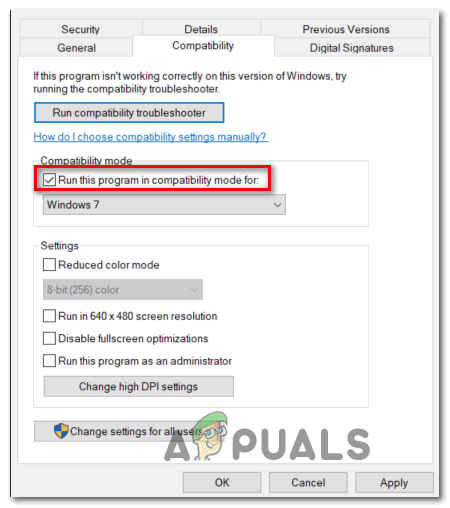
مطابقت کے انداز میں چل رہا ہے
- منتخب کریں “سروس پیک 1 دستیاب اختیارات کی فہرست میں سے آپشن اور کلک کرنا یقینی بنائیں 'درخواست دیں' اپنی تبدیلیوں کو بچانے کے ل.
- ونڈو کو بند کرنے کے لئے 'اوکے' پر کلک کریں اور یہ دیکھنے کے لئے کہ آیا مسئلہ جاری رہتا ہے۔
حل 15: مناسب جی پی یو کا انتخاب کرنا
زیادہ تر گیمنگ لیپ ٹاپس میں ایک سرشار اور انٹیگریٹڈ جی پی یو ہوتا ہے اور وہ کم استعمال کے منظرناموں میں طاقت کے تحفظ کے ل. دونوں کے درمیان سوئچ کرتے ہیں۔ تاہم ، اگر آپ کے لیپ ٹاپ کو گیم چلانے کے لئے مربوط GPU کو استعمال کرنے کے لئے تشکیل دیا گیا ہے تو ، اس مسئلے کو متحرک کیا جاسکتا ہے۔ لہذا ، اس اقدام میں ، ہم کنٹرول پینل سے Nvidia GPU کا انتخاب کریں گے۔ اسی لیے:
- اپنے ڈیسک ٹاپ پر کہیں بھی دائیں کلک کریں اور منتخب کریں 'نیوڈیا کنٹرول پینل' فہرست سے
- نیوڈیا کنٹرول پینل میں ، پر کلک کریں 'گردوں کو تشکیل دیں ، فزیکس' کے تحت اختیار '3D ترتیبات' آپشن
- پر کلک کریں 'پروسیسر' فزکس ترتیبات کی سرخی کے نیچے ڈراپ ڈاؤن اور فہرست سے اپنے جی پی یو کا انتخاب کریں۔
- پر کلک کریں 'درخواست دیں' اپنی تبدیلیوں کو بچانے اور کنٹرول پینل سے باہر نکلنے کیلئے۔
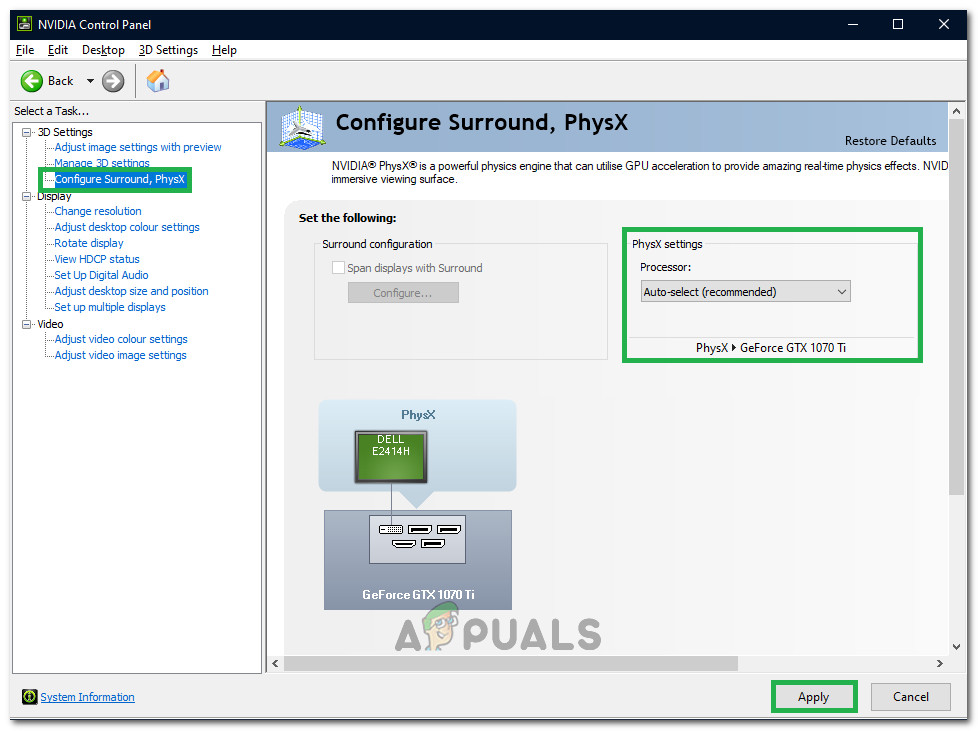
مناسب پروسیسر کا انتخاب
- چیک کریں اور دیکھیں کہ کیا ایسا کرنے سے آپ کے کمپیوٹر پر اس مسئلے کو ٹھیک کرتا ہے۔
حل 16: صاف کیلوڈ کیشے
بعض اوقات ، گیم پیچ کو لگانے یا گیم کو صحیح طریقے سے چلانے کے سامنے رکاوٹ ڈاؤن لوڈ ہونے والی خرابی والی کیشے ہوسکتی ہے۔ لہذا ، اس مرحلے میں ، ہم بھاپ سے کھیل کے ڈاؤن لوڈ کیشے کو صاف کریں گے۔ ایسا کرنے کے ل::
- بھاپ لانچ کریں اور اپنی اسناد کے ساتھ لاگ ان ہوں۔
- پر کلک کریں 'بھاپ' اوپری بائیں کونے میں اختیار اور پھر منتخب کریں 'ترتیبات' فہرست سے
- بھاپ کی ترتیبات میں ، منتخب کریں 'ڈاؤن لوڈ' بائیں پین سے اور پھر پر کلک کریں 'ڈاؤن لوڈز کیشے صاف کریں' ونڈو کے دائیں طرف بٹن.
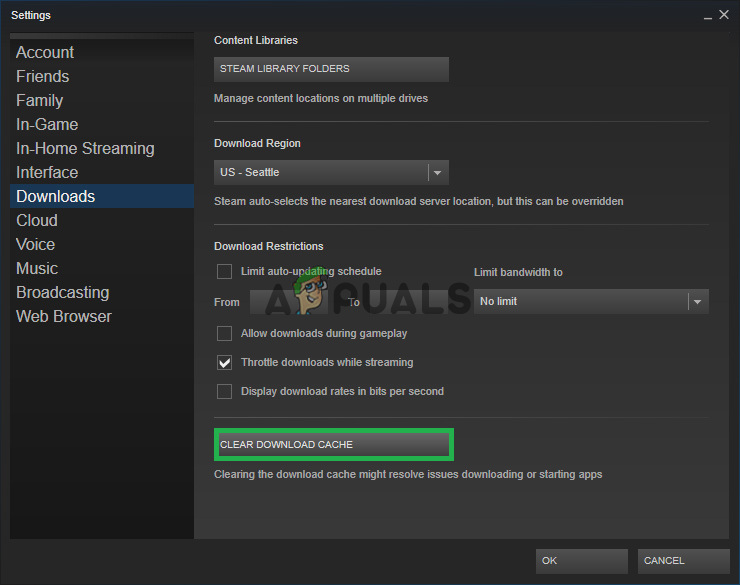
بائیں پین سے 'ڈاؤن لوڈ' کے اختیار پر کلک کرنا اور 'صاف کیلوڈ صاف کریں' کے اختیار کو منتخب کرنا۔
- پر کلک کریں 'ٹھیک ہے' فوری طور پر اور کیشے کے صاف ہونے کا انتظار کریں۔
- گیم لانچ کریں اور دیکھیں کہ آیا ایسا کرنے سے مسئلہ حل ہوگیا ہے۔
اگر آپ کے معاملے میں دوبارہ انسٹالیشن بھی کام نہیں کرتی ہے تو ، آپ کو اپنی جانچ پڑتال کرنی چاہئے کمپیوٹر ہارڈ ویئر مسائل کے ل. ہمیں متعدد صارف کی اطلاعات ملی ہیں جہاں غلطی والے ماڈیول جیسے رام اور پی ایس یو کی وجہ سے پی سی خراب ہو جاتا تھا جب بھی آرک نے ہارڈ ویئر کے وسائل کا استعمال شروع کیا۔ اگر آپ بھی وسائل کے استعمال سے متعلق دیگر ایپلی کیشنز کے ساتھ حادثے کا سامنا کررہے ہیں تو ، آپ کو اپنے ہارڈ ویئر کو آزادانہ طور پر جانچ کرنا چاہئے۔ نیز ، قراردادوں کے سلائیڈر کو تھوڑا سا نیچے کردیں یہاں تک کہ اگر آپ کا ہارڈ ویئر اس کی مدد کرسکتا ہے اور جانچ پڑتال کرتا ہے کہ آیا اس سے آپ کے لئے مسئلہ حل ہوجاتا ہے ، اس کے علاوہ ، آپ کے سسٹم سے کچھ بوجھ اٹھانے کے ل some کچھ ڈی ایل سی اور اضافی خصوصیات کو منتخب کریں اور یہ بھی ختم ہوسکتا ہے۔ مسئلے کو ٹھیک کرنا۔
11 منٹ پڑھا